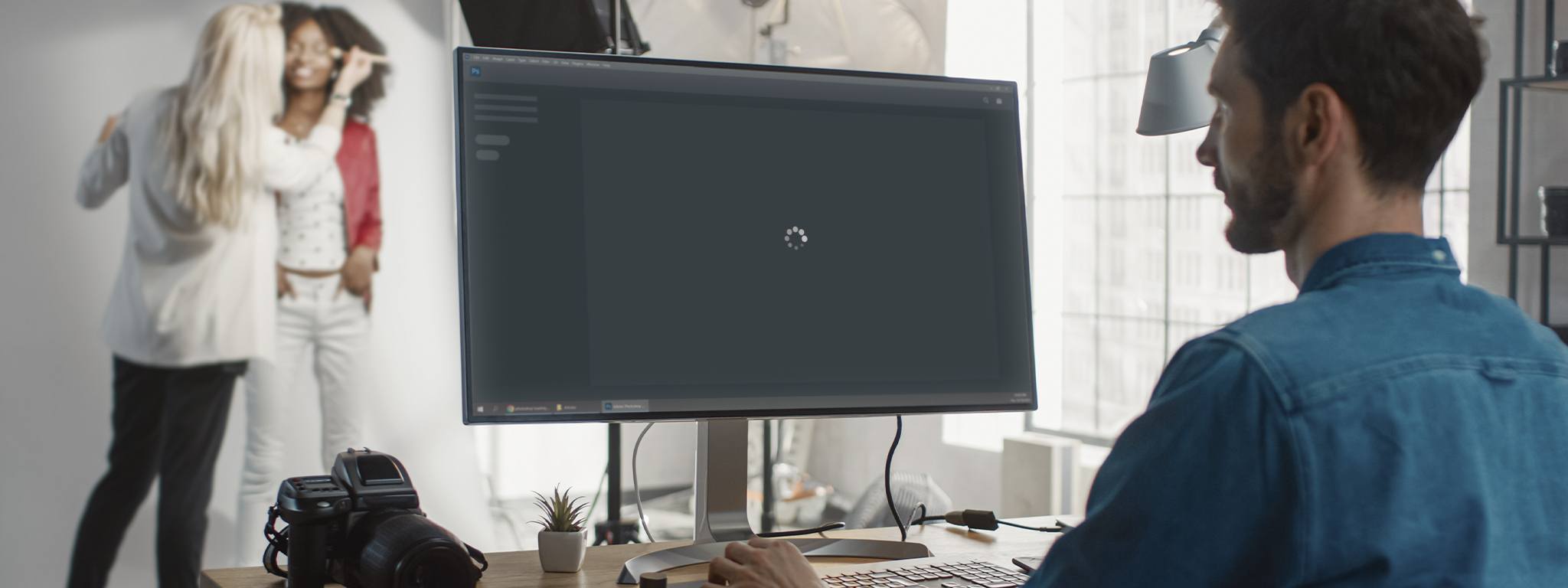Photoshop iş akışınızı yavaşlatıyor mu? Çalışma alanınızın yüklenmesini beklemekten ve imlecinizin dönen bir felaket çarkına dönüşmesini izlemekten daha kötü bir şey olamaz. Sizi bu dertten kurtarmak için Photoshop'un makinenizde daha hızlı çalışmasını sağlamanın 5 yolunu burada bulabilirsiniz.
1. RAM’inizi Yükseltin – RAM’inizi yükseltmek, Photoshop’un maksimum verimlilikte çalışmasını istiyorsanız önemli bir adımdır. Daha fazla RAM, büyük ve çoklu dosyalarla çalışırken, görüntüleri işlerken, render yaparken ve diğer görevlerde yardımcı olacaktır. RAM, veri saklama alanından önemli ölçüde daha hızlıdır. Dosyaların SSD'de önbelleğe alınması gerektiğinde performansın düşmesinin nedeni budur. Dosyalarınız kullanılabilir olandan daha fazla bellek kullanıyorsa, Photoshop geçici diske (geçici veri saklama alanı) bağlı kalacak ve bu da iş akışınızı yavaşlatacaktır. RAM'inizi yükselterek Photoshop'un geçici diske olan bağımlılığını azaltın! Çalışmalarınızı akışla yayınlıyorsanız veya daha çok yüksek bit derinlikleri ve çözünürlüklerle çalışıyorsanız, RAM’inizin 16 ila 32 GB arasında olmasını değerlendirin.
2. Bellek kullanımınızı artırın – Bilgisayarınıza daha fazla bellek eklediyseniz, Photoshop’un bundan haberinin olduğundan emin olmak istersiniz. Photoshop varsayılan olarak mevcut RAM'in %70'ini kullanır, ancak bu ayarlanabilir! Photoshop tercihlerinden ‘Performans' seçeneğine tıklayın ve ardından Photoshop'un daha fazla RAM kullanmasına izin vermek için kayar kontrolü yukarı doğru kaydırın. Adobe, diğer temel sistem uygulamalarının performansını etkileyebileceğinden, bilgisayarınızın belleğinin %85'inden fazlasını Photoshop'a ayırmamanızı önermektedir.